Wi-Fi в Windows 11 тормозит, обрывается, отключается, нестабильно работает интернет
Ноутбуки и компьютеры, на которых установлена Windows 11 и которые мы подключаем к интернету по Wi-Fi иногда могу внезапно отключаться от Wi-Fi сети, терять соединение, может проседать скорость и падать сигнал. Если описывать эти проблемы коротко, то это нестабильная работа Wi-Fi, из-за чего просто невозможно использовать подключение к интернету. Постоянные обрывы, отключения и в целом плохая работа Wi-Fi в Windows 11, это не особенность конкретно этой операционной системы. На предыдущих версиях Windows я сталкивался точно с такими же проблемами, и писал о них. А в этой статье я расскажу, как можно исправить Wi-Fi соединение именно в Windows 11.
Важно понимать, что причина этих проблем может быть не только в ноутбуке, но и в Wi-Fi роутере. Поэтому, прежде чем применять какие-то решения из этой статьи, я рекомендую попытаться выяснить в чем конкретно причина. Подумайте, когда и как начал глючить Wi-Fi (после установки обновлений системы или драйверов, какой-то программы, замены роутера), в какие моменты происходят обрывы и отключения (в момент просмотра видео, онлайн игр и т. д.) и с чем они связаны. Проверьте, как работает Wi-Fi на других устройствах. Если у вас неполадки на разных устройствах, которые подключены к одному роутеру, то смотрите эту статью.
Простые решения проблем с Wi-Fi в Windows 11
Чтобы не терять время и не разбираться в каких-то сложных советах, сначала можно выполнить простые действия. Если это не поможет, тогда смотрите советы из следующего раздела этой статьи.
Если интернет по Wi-Fi в Windows 11 работает плохо и нестабильно:
- Перезагрузите свой ноутбук или компьютер и роутер.
- Поднесите ноутбук ближе к роутеру (точке доступа). Возможно, Wi-Fi обрывается из-за плохого сигнала или помех.
- Если у вас ПК (системный блок) с внешним USB Wi-Fi адаптером, то проверьте (если есть такая возможность), как он будет работать на другом компьютере.
- Сделайте сброс настроек сети.
- Проверьте, как этот проблемный ноутбук или ПК работает при подключении к другим Wi-Fi сетям.
- Если ваш роутер и ноутбук поддерживает диапазон 5 ГГц, то подключайтесь к сети в этом диапазоне. Если проблемы на этом диапазоне, то проверьте на 2.4 ГГц.
- Так как эта проблем неоднозначная и у всех может проявляться по-разному, то желательно понять и определить, что конкретно происходит с подключением к Wi-Fi сети. Например, Windows 11 полностью отключается от Wi-Fi сети через какое-то время и не подключается к ней автоматически, статус подключения внезапно меняется на "Без подключения к Интернету", на ноутбуке полностью пропадает Wi-Fi и он перестает находить Wi-Fi сети. Вариантов может быть много.
Инструкции с решениями других проблем, которые могут вам пригодиться:
- Windows 11 не видит Wi-Fi сети. Сети Wi-Fi не найдены.
- Не удается подключиться к этой сети Wi-Fi в Windows 11
- Wi-Fi в Windows 11 без подключения к интернету, нет интернета
- Проблемы с Wi-Fi после установки или обновления Windows 11
- Низкая скорость Wi-Fi на ноутбуке с Windows 11. Как исправить?
Вы всегда можете подробно рассказать о своей проблеме в комментариях и получить ответ. Только небольшая просьба, примените сначала те решения, которые вы найдете в этой статье.
Что делать, если ноутбук на Windows 11 отключается от Wi-Fi, обрывается связь, перестает работать интернет?
У меня есть несколько проверенных и рабочих решений, которыми я поделюсь ниже. Так же я планирую обновлять эту статью и добавлять новые способы. Буду благодарен, если вы будете делиться полезной информацией в комментариях.
Управление электропитанием Wi-Fi адаптера
- Нажмите правой кнопкой мыши на меню Пуск и выберите "Диспетчер устройств".

- Откройте вкладку "Сетевые адаптеры", нажмите правой кнопкой на Wi-Fi адаптер (в названии будет Wi-Fi, 802.11, AC, AX) и выберите "Свойства". Или просто двойной клик по адаптеру.
- Перейдите на вкладку "Управление электропитанием" и уберите галочку возле пункта "Разрешит отключение этого устройства для экономии энергии".
 Нажмите Ok, закройте все окна и перезагрузите компьютер.
Нажмите Ok, закройте все окна и перезагрузите компьютер.
Настройка ширины канала в свойствах Wi-Fi адаптера в Windows 11
Этот способ очень часто помогает решить самые разные проблемы с Wi-Fi. В том числе постоянные обрывы, плохой сигнал и скорость, подтормаживания и т. д. Ширину канала так же можно сменить в настройках роутера. Если у вас есть доступ к настройкам роутера, можете попробовать. Пункт "Ширина канала" (Channel Width) обычно находится в настройках беспроводной сети. Установите там 20 MHz.
- Нужно открыть диспетчер устройств. Выше я показывал, как это сделать. Нужно нажать правой кнопкой мыши на меню Пуск и выбрать "Диспетчер устройств".
- На вкладке "Сетевые адаптеры" откройте свойства Wi-Fi адаптера (двойной клик).
- Перейдите на вкладку "Дополнительно". Найдите там свойство "802.11 n channel width for band 2.4GHz" (Ширина канала для 2.4 ГГ), или "802.11 n channel width for band 5.2GHz" (Ширина канала для 5 ГГ) и вместо значения "Авто" установите "20 MHz".
 Менять настройки для 2.4 ГГц или для 5 ГГц зависит от того, в каком диапазоне вы подключаетесь к Wi-Fi сети.
Менять настройки для 2.4 ГГц или для 5 ГГц зависит от того, в каком диапазоне вы подключаетесь к Wi-Fi сети.
После смены настроек желательно перезагружать ноутбук. Так же там у вас может быть вариант 40 MHz. Если при выборе 20 MHz Wi-Fi продолжает работать нестабильно – установите 40 MHz.
Включаем максимальную производительность в настройках питания
Для этого нажмите на иконку состояния батареи и перейдите в настройки питания. Там в пункте "Режим питания" установите "Максимальная производительность".
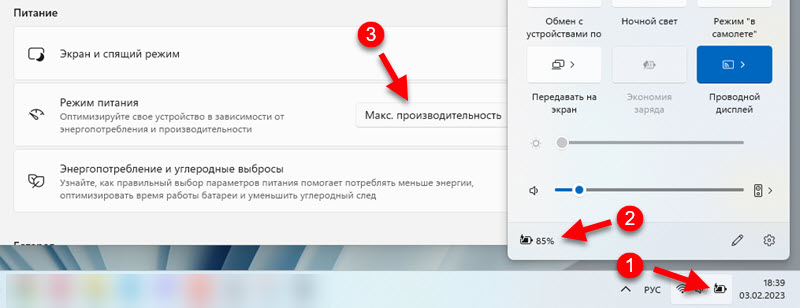
Если Wi-Fi будет глючить и работать нестабильно, то установите обратно сбалансированный режим питания.
Меняем дополнительные свойства Wi-Fi сети при нестабильной работе соединения
В предыдущих версиях Windows обрывы и отключения Wi-Fi можно было решить включением одной функции в свойствах Wi-Fi сети. В Windows 11 это так же можно попробовать сделать.
- Нам нужно открыть старую панель управления. Для этого откройте Пуск и начните вводить "Панель управления". Запустите ее.
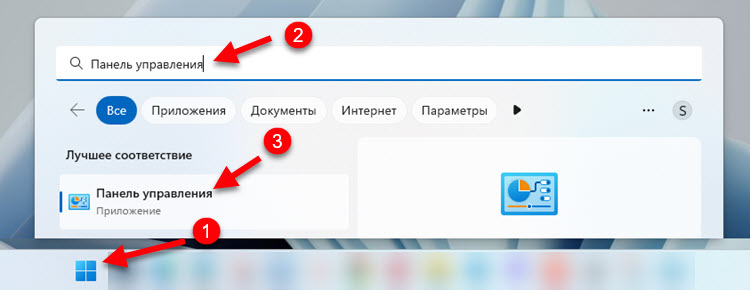
- Там где просмотр ставим "Крупные значки" и переходим в "Центр управления сетями и общим доступом".
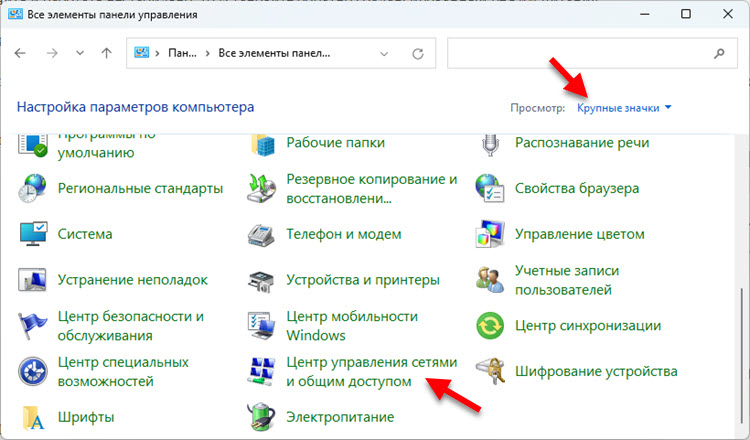
- Нажмите на свою сеть. Откроется окно, в котором нужно нажать на кнопку "Свойства беспроводной сети". Дальше появится еще одно окно, где нужно установить галочку возле пункта "Подключаться, даже если сеть не ведет вещание своего имя (SSID)".
 Нажмите Ок, перезагрузите ноутбук и заново подключитесь к сети.
Нажмите Ок, перезагрузите ноутбук и заново подключитесь к сети.
Отключение брандмауэра
Это совет из такой же статьи, только по Windows 10. Там в комментариях писали, что решить проблему с плохой работой Wi-Fi удалось отключением встроенного брандмауэра. Можете попробовать. У меня на эту тему есть отдельная статья: как отключить брандмауэр в Windows 11.
Плохо работает Wi-Fi на ноутбуке из-за драйвера
Драйвер отвечает за связь самого устройства (в нашем случае это Wi-Fi модуль) и системы. И если драйвер разработан не конкретно под Windows 11, или он с какими-то ошибками, или как-то криво был установлен, то могут возникать разные неполадки.
Выполните обновление драйвера Wi-Fi адаптера. Если это не помогло, сделайте откат драйвера до предыдущей версии. Или замените его другой версией (обычно в системе установлено несколько версий драйвера).
Очень подробно об этом я писал в статье драйвер Wi-Fi адаптера в Windows 11: обновление, откат, замена для решения разных проблем и ошибок. Там есть подробная, пошаговая инструкция.


 35510
35510 Установлены параметры DNS для всех сетей Wi-Fi. Указанные ниже параметры не будут использоваться в Windows 11
Установлены параметры DNS для всех сетей Wi-Fi. Указанные ниже параметры не будут использоваться в Windows 11  Ноутбук не подключается к iPhone в режиме модема по Wi-Fi (к точке доступа)
Ноутбук не подключается к iPhone в режиме модема по Wi-Fi (к точке доступа)  Не регулируется звук в беспроводных наушниках или колонке на ноутбуке или компьютере с Windows 11/10
Не регулируется звук в беспроводных наушниках или колонке на ноутбуке или компьютере с Windows 11/10  Windows 11 не видит компьютеры и папки в сети. Что делать?
Windows 11 не видит компьютеры и папки в сети. Что делать?
Здравствуйте, Ноут HP куплен в Таиланде, работал нормально, потом заметил такую ситуацию, после спящего режима или после отключения сети питания, просто пропадает wi-fi, нужно выключать и перезагружать, иногда просто он пропадает даже с диспетчера устройства
Перепробовал многое,
И такой момент, у меня отсутствует вкладка питания когда захожу в свойства адаптера через диспетчер устройств,
Подозреваю, что система отключает адаптер после входа в сон или отключения сети,
Что подскажите пожалуйста
Сергей, я бы начал с обновления/отката драйвера Wi-Fi адаптера. Так же установил бы все обновления Windows 11. Включая необязательные обновления драйверов. Может пригодиться: драйвер Wi-Fi адаптера в Windows 11: обновление, откат, замена для решения разных проблем и ошибок.
Из-за кривого/неподходящего драйвера может быть такая проблема.
В свойствах Wi-Fi адаптера на моем ноутбуке так же нет вкладки Управление электропитанием.
Спасибо, помог совет с настройками электропитания.
Отлично! Рад помочь!
Добрый день! подскажите, ни с того, ни сего начал отключаться и сам затем включается интернет. Я любитель поиграть в игрушки из-за этого происходят вылеты, но когда сеть восстанавливается, уже поздно потому как засчитывается как поражение пли причине выхода из игры.
Что же такое может быть и как решить? У меня винда 11
Как вариант, например, от нагрузки «падает» роутер или Wi-Fi адаптер в вашем ноутбуке (или что там у вас). Причин может быть очень много. Это нужно изучать проблему (предоставленной информации очень мало) и разбираться.
Купил ноутбук новый вчера айсер сам перезагружается выдает ошибку на чёрном экране, а также вай фай то есть то нет. С провайдером все хорошо проверял. Что мне делать
Какая ошибка?
Опишите более конкретно.
От этой же Wi-Fi сети другие устройства работают нормально?
Попробовал все способы, к сожалению ничего не помогло.
Интернет через WiFi так и отваливается и обратно не подключатся. Помогает только диагностика сетей Windows выдает ошибку «проблема адаптера беспроводных сетей или точки доступа» исправлено. И так происходит очень часто. С другими устройствами проблем нету только с CHUWI HERO BOX будь он неладен. Хотя изначально такой проблемы не было, появилась после какой-то обновы.
Помогите пож-та.
Делали обновление, откат и замену драйвера Wi-Fi адаптера? Посмотрите все внимательно и попробуйте.
Здравствуйте, у меня ноутбук хп отключается сам интернет и пропадает именно та сеть к которой я подключён, все методы я попробовал драйвера по вашему гайду устанавливал с офиц сайта ноутбука, если даже другая вай фай сеть она тоже отключается. Пробовал даже винду сносить но не помогает как думаете что мне делать?
Попробуйте поменять ширину канала Wi-Fi в свойствах адаптера, как я показывал в статье.
Поменял ширину канала но не помогло
А для вашей модели ноутбука на сайте производителя есть драйверы именно под Windows 11?
Если смена канала и другие решения из статьи не помогли, то могу посоветовать только попробовать откатить/заменить драйвер Wi-Fi.
Да именно для 11 виндовс, по этому гайду я уже все сделал но не помогло
Здравствуйте, ноутбук hp на windows 11. Не подключался к 5G , обновил драйвер и стал подключаться , но не всегда.
Иногда опять выскакивает ошибка сетевого подключения. Роутер работает, новый, связь стабильна. Остальные устройства подключаются и работают без проблем. Но суть главная даже не в 5G, хотя это тоже проблема. Подключение к 2.4… Захожу в спидтест , набирает скорость до 30-60 и резко падает сначала до 8, потом до 2 мбит/c . А спидтест держится стабильно только на 5G , когда подключается раз в пятилетку. Уже все перепробовал и менял значения и откатывал дрова… Может поменять windows?
Какая именно ошибка и в какой момент? Можете поделиться скриншотом?
На других устройствах в диапазоне 2.4 ГГц такая же проблема со скоростью?
Да просто при запуске ноутбука два диапозона. К 2.4 всегда подключается, но скорость интернета резко падает в спидтесте. А в 5G то подключается, то зачастую пишет ошибка при подключении к данной сети. На остальных устройствах все работает в двух диапозонах и стабильно.
Похоже на какие-то кривые драйверы Wi-Fi адаптера. Попробуйте заменить драйвер другой версий из уже установленных (если обновление и откат не помогает).
Отдельная статья по ошибке не удается подключиться к этой сети.